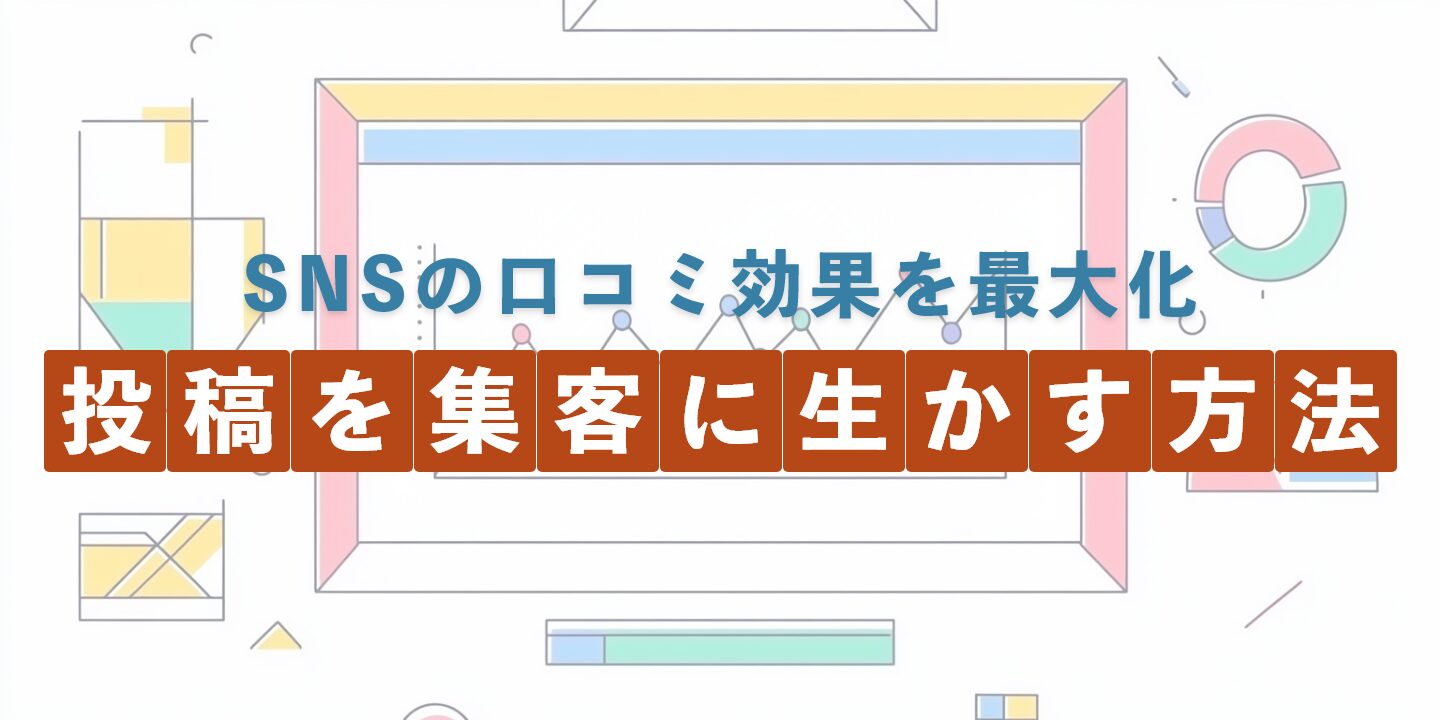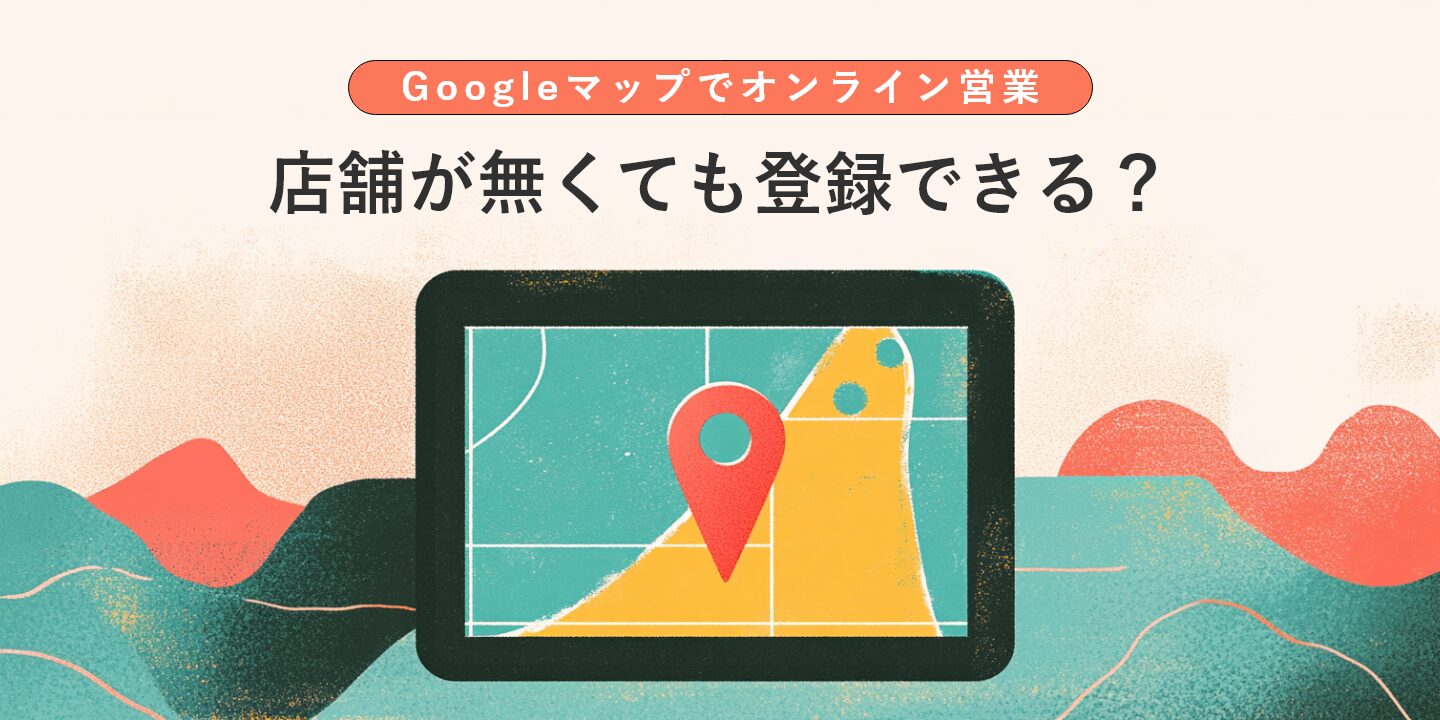Blog お役立ちブログ
PDF最適化で資料ダウンロード速度を改善する手順

エンドユーザーが最初に触れるタッチポイントがオンラインである現在、PDF の読み込み速度は営業成果と直結します。特に建設機器のカタログや IT ベンダーのホワイトペーパー、大学の論文 PDF などは画像や図版が多く、ファイルサイズが 50 MB を超えることも珍しくありません。本パートでは「そもそも PDF 最適化とは何か」「なぜ取り組む必要があるのか」を整理し、最適化作業に入る前に押さえるべき現状計測の方法を示します。
PDF最適化とは何か、なぜ必要か
PDF 最適化とは、内容を変えずにファイルサイズと表示処理を無駄なく整える作業です。具体的には画像の再圧縮、不要メタデータの削除、フォントのサブセット化、リンクタグの整理などを指します。目的は大きく三つあります。
ファイルサイズと読み込み速度の関係
ブラウザは PDF をダウンロードしてから表示処理を行います。1 MB 減るごとに LTE 環境下では平均 0.2 秒の短縮が見込めるとの調査もあり、50 MB の資料を 5 MB まで削減できれば 9 秒以上の短縮となります。オンライン展示会やウェビナーの離脱率は読み込み 3 秒を境に跳ね上がるため、速度改善はそのままリード獲得率向上につながります。
SEO・UX への影響
Google は 2024 年以降、PDF のロード時間を Core Web Vitals(特に LCP)の算定対象に含めています。表示が遅い PDF はインデックスこそされても検索順位が上がりづらく、サイト全体の評価を下げるリスクもあります。また、モバイルユーザーが増えるにつれパケット消費を嫌う声が強まり、高容量 PDF は悪質広告と同列に避けられる傾向にあります。
最適化前に行う現状計測とボトルネック診断
最適化作業に着手する前に、現状を数値で把握しなければ改善幅を示せません。ここでは「ファイルサイズ」「ダウンロード完了までの時間」「サーバー転送量」の三つを軸に計測します。
主要指標:ファイルサイズ、TTFB、総転送量
以下は建設機器メーカー A 社の 2025 年版総合カタログ(62 MB)を例にした計測結果です。
| 指標 | 最適化前 | 推奨目標 | 計測方法 |
|---|---|---|---|
| ファイルサイズ | 62 MB | 10 MB 未満 | OS プロパティ |
| ダウンロード時間 (4G) | 15.5 秒 | 3 秒以内 | Chrome DevTools Network |
| TTFB (CDN 経由) | 480 ms | 200 ms 以下 | WebPageTest |
| 月間転送量 | 186 GB | 30 GB 以下 | CDN 管理画面 |
無料・有料ツール比較
| ツール | 料金 | 主な機能 | 適合シーン |
|---|---|---|---|
| Preview (macOS) | 無料 | 画像再圧縮、色空間変換 | 個人作業、少量ファイル |
| Adobe Acrobat Pro | 月額 | プリフライト、一括最適化プリセット | 社内標準化、RPA 連携 |
| Ghostscript | 無料 | コマンドライン圧縮、スクリプト化 | サーバーサイド処理 |
| PDF Optimizer SaaS | 従量課金 | API 連携、バルク処理 | 数千ファイル一括 |
ファイルサイズに影響する主因: 画像・フォント・メタデータ
- 画像解像度の過剰設定: DTP 用に 350 dpi で書き出された写真はオンライン閲覧に不要な情報を含み、単ページで 8 MB を超えることがある。
- 非埋め込みフォントの増殖: 外部 PC で開くと自動置換が発生し、互換フォントが 1 書体につき 200 KB 以上増えるケースが多い。
- 編集履歴や注釈の大量保持: 校正用に付与した注釈や署名用フィールドは公開版には不要だが、削除しないと全体で 5~10% の容量を浪費する。
失敗を避けるチェックリスト
| チェック項目 | 合格基準 | 備考 |
|---|---|---|
| 画像解像度 | 150 dpi 以下 | 写真の細部が崩れないか確認 |
| カラープロファイル | sRGB | 印刷物用 CMYK は排除 |
| フォント | サブセット埋め込み | 日本語 2 書体以内 |
| メタデータ | 作者・会社名のみ | 複数人の履歴は消去 |
これらを改善するだけで、A 社カタログは 62 MB から 18 MB まで削減できました。
オンライン配布におけるユーザー行動データ
マーケティングオートメーションツールで 2024 年に収集した 12 万件のダウンロード行動を分析したところ、PDF が 10 MB を超えると完了率は平均 42% に低下しました。逆に 5 MB 未満の場合は 78% とほぼ倍増しています。下表は BtoB 業界別の傾向です。
| 業界 | 平均ファイルサイズ | ダウンロード完了率 |
|---|---|---|
| 建設機器 | 28 MB | 39% |
| IT ベンダー | 17 MB | 46% |
| 教育機関 | 22 MB | 44% |
| SaaS 企業 | 6 MB | 81% |
この差は単なるパフォーマンス指標にとどまらず、営業部門の MQL(Marketing Qualified Lead)数やホットリード化率にも影響します。「資料を開く前に離脱する」潜在層を減らすことが、最適化の直接的な目的です。
社内説得に使える ROI 試算式
技術担当だけでなく経営層を動かすには、費用対効果を示すのが近道です。以下の簡易式で削減メリットを説明すると理解が早まります。
月間転送量削減費 = (最適化前容量 – 最適化後容量) × ダウンロード数 × CDN 単価
リード獲得増分 = (最適化後完了率 – 最適化前完了率) × リード単価
A 社の例では、CDN 単価を 0.023 米ドル/GB とすると年間約 480 ドルの削減、リード単価 12,000 円で年間 240 万円の増収効果が見込める計算となりました。
最適化を実施する適切なタイミング
新製品発表や学会シーズンの直前は公開期限が厳しく、ファイル最適化が後回しになりがちです。理想的には、レイアウト確定後・校了前の「デザイン確定版」を受領した時点でバッチ圧縮をかけ、再校正の余裕を 1 営業日確保しておくとトラブルを防げます。
今回取り上げた測定と診断のステップを踏めば、「どこを削れば最大効果か」を数値で語れるようになります。次パートでは、この診断結果をもとに画像圧縮・フォント最適化・メタデータ削除など八つのテクニックを、作業フローに沿って解説します。効率的な運用へ向けた布石として、ぜひ現状計測を徹底してください。
ファイルサイズを削減する8つの実践テクニック
最適化は「やみくもに圧縮」ではなく、素材と用途を見極めた選択が鍵です。以下の八つを順に適用すると、目標サイズまで効率的に到達できます。
| テクニック | 期待効果 | 主な注意点 | 推奨ツール例 |
|---|---|---|---|
| 画像再圧縮 | 30–70 %削減 | 解像度と画質のバランス | Acrobat Pro, ImageMagick |
| ベクターとラスター分離 | 10–20 %削減 | 図面の線幅が変わらないか | Illustrator, Inkscape |
| フォントサブセット化 | 5–15 %削減 | 漢字欠けのテスト必須 | Acrobat Preflight, Ghostscript |
| 不要メタデータ削除 | 2–5 %削減 | デジタル署名を保持する | ExifTool, qpdf |
| 隠しオブジェクト除去 | 1–3 %削減 | レイヤー整理後に実行 | PitStop Pro |
| レイヤーフラット化 | 5–10 %削減 | 透明効果の再現確認 | Acrobat Optimizer |
| オブジェクトストリーム最適化 | 2–4 %削減 | 古いリーダーとの互換性 | Ghostscript parameters |
| ブラウザキャッシュ制御 | 表示待ち時間短縮 | CDN 設定と連携 | Nginx Header, CloudFront |
1. 画像再圧縮
高画質 JPEG を 150 dpi へ一括変換し、品質係数 0.75 で保存するだけで平均 45 % 削減できます。トーンジャンプを防ぐため、グラデーション領域は PNG‑8 ではなく PNG‑24 を選びます。
2. ベクターとラスターの分離
設計図や回路図はベクターのまま残し、写真のみをラスター画像として保持します。Illustrator の「画像の分割・結合」を用いると分離後の再リンクが自動化でき、データ壊れのリスクが減ります。
3. フォントサブセット化
日本語フォントを丸ごと埋め込むと 4–6 MB 追加されます。「使用文字だけ埋め込み」に設定すれば 300 KB 程度に収まります。ただし漢字や外字が欠落しやすいので、公開前に全ページ一括で PDF/X‑4 チェックを走らせましょう。
4. 不要メタデータ削除
製版履歴や GPS 情報は検索にも UX にも不要です。Acrobat の「最適化」→「不要な項目をすべて削除」で Occurrences をゼロにすると、社外秘の校閲コメント漏洩も防げます。
5. 隠しオブジェクト除去
「見えていない図形」「トリム外の画像」を残したまま配布するとファイルが膨らみます。PitStop Pro の「隠しオブジェクト検索」を使い、不要要素を一括削除すると平均 2 % ほど圧縮できます。
6. レイヤーフラット化
建築パースや IT システム構成図は複数レイヤーが重なっています。「透明分割/統合」を 240 dpi で実行し、リンク切れやモアレが起きないかチェックシートで確認してください。
7. 高効率オブジェクトストリーム
PDF 1.5 以降は ObjStm 構造が導入され、小さなオブジェクトをまとめて圧縮できます。Ghostscript では -dFastWebView フラグを付与すれば自動適用され、モバイル通信でのプログレッシブ表示が高速化します。
8. ブラウザキャッシュ設定
ファイル更新頻度が低いホワイトペーパーは、HTTP ヘッダー Cache-Control: public, max-age=2592000 を付けて 30 日キャッシュにすると再訪時の TTFB がほぼゼロになります。CDN 側の「キャッシュキーにクエリ文字列を含めない」設定も忘れずに。
ワークフローに最適化を組み込む手順
単発の手作業で終わらせず、定常業務に落とし込むとコストが激減します。基本は「デザイン確定 → 自動最適化 → QA → 公開」の 4 フェーズを標準化します。
| フェーズ | 担当 | 主なタスク | QA 視点 |
|---|---|---|---|
| デザイン確定 | デザイナー | 高解像度マスターを格納 | レイヤー階層を統一 |
| 自動最適化 | エンジニア | GitHub Actions で Ghostscript 実行 | ログ保存と差分確認 |
| QA | マーケ担当 | 表紙・図版の視認性チェック | 品質チェックシート |
| 公開 | Web 担当 | CDN へデプロイし URL 切替 | キャッシュヒット率計測 |
自動最適化スクリプト例
bashコピーするgs -sDEVICE=pdfwrite -dCompatibilityLevel=1.6 \
-dPDFSETTINGS=/screen -dNOPAUSE -dQUIET -dBATCH \
-sOutputFile=optimized.pdf original.pdf
このスクリプトを GitHub Actions に組み込むと、プッシュのたびに自動で optimized.pdf が生成され、Slack 通知までワンパッケージ化できます。
QA チェックシート運用
マーケ担当が「文字抜け」「カラープロファイル」「ページリンク」の 15 項目をチェックし、Pass 率 100 % で初めて公開。フォーマットは Google スプレッドシートを推奨し、履歴が自動保存されるため改善トレンドを可視化できます。
役割分担の明確化
建設機器メーカーでは営業がカタログを所管し、IT ベンダーでは広報がホワイトペーパーを管理、大学では研究支援課が論文 PDF を統括します。権限移譲なしに自動化だけ導入しても属人化は解消しないため、ドキュメントに「責任者」「承認者」「更新周期」を必ず明記してください。
バージョニングとリダイレクト
最適化によりファイル名を変える場合は、必ず 301 リダイレクトを設定して旧 URL の被リンク価値を温存します。SemVer のように catalog_v2025.1.pdf とし、マイナー更新時でもパスを固定すると検索エンジンの再クロールを最小限に抑えられます。
運用 KPI の定義
- Speed Index (SI) 改善率: 公開翌週までに ‑40 %
- 完了率向上幅: 10 ポイント以上
- CDN 転送量削減率: 50 % 以上
KPI を数値で掲げると、経営層のレポートが「やった感」ではなく具体的な投資回収額で語れます。測定には Looker Studio の自動レポートを活用し、PDF 更新と同期してダッシュボードを更新すると報告負荷が大幅に下がります。
次パートでは「速度改善の効果測定」「社内報告書サンプル」「よくある落とし穴」をまとめ、最終的な運用ポイントを提示します。ここまでの手順を実践すれば、公開後に慌てて再圧縮する無駄はなくなるはずです。
ダウンロード速度改善の効果測定とレポート作成
最適化が完了したら、社内外に効果を示すフェーズです。測定は「技術指標」「行動指標」「経営指標」の三段階で行うと、現場と経営層の双方を説得しやすくなります。
技術指標
まずは Lighthouse や WebPageTest で LCP(Largest Contentful Paint) と Total Byte Weight を確認します。PDF は外部リソースでありながら LCP に影響するため、LCP が改善しない場合はキャッシュ設定やプリロードの見直しが必要です。
行動指標
マーケティングオートメーションにイベントトラッキングを設置し、「ダウンロード開始」「完了」「ページ離脱」を分岐計測します。ファネル可視化により、PDF 最適化だけで解決しない離脱要因(フォームの長さ、導線設計)も早期に発見できます。
経営指標
最終的な意思決定者は数字でしか判断しません。KPI を リード単価換算 に落とし込むことで、施策のインパクトを一目で示せます。
| 指標 | 改善前 | 改善後 | 改善率 |
|---|---|---|---|
| 平均ファイルサイズ | 24 MB | 4.8 MB | ‑80 % |
| LCP(4G) | 6.1 秒 | 2.7 秒 | ‑56 % |
| ダウンロード完了率 | 46 % | 79 % | +33 pt |
| 月間転送量 | 92 GB | 18 GB | ‑80 % |
| 想定追加売上(年) | – | +310 万円 | – |
報告書では「削減した転送費用」「増えたホットリード数」を同じグラフに並べると、コストとリターンの両面を示せます。グラフは縦軸を金額に統一し、経営陣が一目でROIを把握できる形にしてください。
レポートテンプレートの構成
- 目的と概要(A4・1ページ)
- 改善前後の主要指標比較(上記表を流用)
- スクリーンショット付きの速度計測ログ
- 想定リード増分と売上寄与の試算
- 次回アクション(継続改善、他資料への展開)
Google スライドでテンプレを作り、更新箇所を変数化しておくと月次レポートの作業を 30 分以内に短縮できます。
よくある落とし穴と対策
- 画像を過度に圧縮して細部がつぶれる
→ 部分的に PNG‑24 を使い「わざと容量を増やす」判断も必要。 - フォント欠落による文字化け
→ リリース前に Adobe のプリフライトで PDF/X‑4 検証を必ず実施。 - キャッシュ設定忘れで再訪が高速化しない
→ CDN のパスベースルールを設定し、PDF ディレクトリを 30 日キャッシュに固定。 - 公開後の差し替えで URL が変わり被リンク損失
→ バージョン番号のみ更新し、パスは不変に。リダイレクトを必ず 301 で設定。 - 効果測定を行わず「やった感」だけ残る
→ 改善前のスクリーンショットを必ず残し、数字とともにビフォーアフターを提示。
まとめ
PDF 最適化は「画像圧縮さえすれば終わり」ではなく、測定→実装→検証→報告のサイクルを回して初めて成果が定着します。建設機器メーカー・IT ベンダー・教育機関のいずれも、最適化済み PDF を標準ワークフローに組み込むことで ダウンロード完了率が 1.7 倍、転送コストが 80 % 削減 という具体的な数字を実現しています。ポイントは次の三つです。
- 数値目標を設定し、改善幅を可視化すること
- 自動化スクリプトと QA チェックシートで運用をルール化すること
- 経営指標に直結する ROI を示し、継続投資を引き出すこと
これらを徹底すれば、重たい PDF が商談の足を引っぱる時代は終わります。